Apa yang Dapat Dilakukan Saat Menghadapi Masalah Drive DVD Tidak Dapat Diputar
Cakram merupakan bentuk media penyimpanan berkas video yang lebih tradisional bagi banyak orang. Saat ini, kita lebih suka menonton konten secara daring atau menggunakan perangkat penyimpanan seperti stik USB. Namun, ini tidak berarti bahwa format cakram akan hilang. Cakram masih merupakan media penyimpanan penting untuk menyimpan audio dan video berkualitas tinggi. Untuk membaca data dari cakram, kita harus menggunakan drive cakram. Kita perlu menghubungkannya ke komputer atau konsol gim untuk membuka konten pada DVD. Namun, kita mungkin sering menghadapi situasi di mana Drive DVD tidak dapat memutar konten pada cakram atau mengenali cakram. Dalam artikel ini, kami akan menganalisis secara singkat alasan situasi ini dan memberikan tiga solusi yang dapat membantu Anda memperbaiki masalah tersebut, termasuk DVD ripper yang paling mudah digunakan. Harap putuskan solusi mana yang paling sesuai untuk Anda berdasarkan situasi Anda.
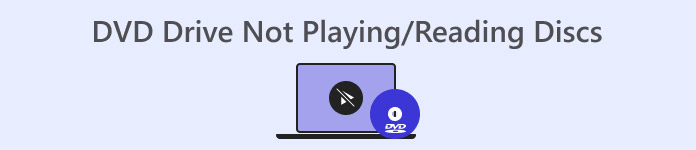
Bagian 1. Drive DVD Tidak Mengenali Cakram - Gejala & Alasan
Pertama, kami perlu mengetahui alasan mengapa drive DVD Anda tidak dapat membaca cakram secara normal sehingga kami dapat menemukan solusi selanjutnya dengan lebih baik. Kami akan mencantumkan beberapa kemungkinan situasi dalam konten berikut. Anda dapat memeriksa apakah perangkat Anda memiliki masalah berikut.
DVD Anda Tidak Dimasukkan dengan Benar
Ini adalah penyebab paling langsung dan faktor yang kami pertimbangkan pertama dan terutama. Anda perlu memeriksa apakah cakram Anda dimasukkan ke dalam drive dengan sisi depan menghadap ke atas dan apakah ada noda pada permukaan cakram. Faktor-faktor ini dapat mencegah drive Anda membaca isi DVD dengan benar.
DVD Anda Rusak atau Tidak Kompatibel
Jika cakram DVD Anda rusak, cakram tersebut tidak akan dapat dibaca oleh perangkat apa pun. Beberapa drive DVD juga tidak dapat memutar cakram yang tergores. Atau jika DVD Anda tidak kompatibel dengan drive atau kode wilayahnya tidak cocok, film pada cakram tersebut tidak akan dapat dibuka dengan benar. Terkadang cakram yang dibakar pada satu komputer bahkan tidak dapat dibaca di drive perangkat lain.
Anda Telah Menginstal atau Menghapus Program Perekaman DVD
Jika Anda telah melakukan ini di komputer Anda atau menghapus Microsoft Digital Image, Anda mungkin mengalami galat bahwa drive DVD tidak mengenali cakram tersebut. Akibatnya, Anda tidak dapat menemukan ikon drive DVD di File Explorer, atau tanda seru berwarna kuning akan muncul di sana.
Drive DVD Anda Rusak
Jika Anda yakin tidak ada yang salah dengan pengaturan pada komputer atau DVD itu sendiri, pertimbangkan untuk memeriksa apakah drive tersebut rusak. Drive yang rusak tidak dapat membaca file dan dapat merusak cakram asli.
Firmwarenya sudah kedaluwarsa
Jika firmware pada komputer Anda belum diperbarui tepat waktu, DVD yang dimasukkan mungkin tidak dapat dibaca oleh drive DVD yang ada. Anda dapat memeriksa apakah versi baru tersedia untuk diinstal saat drive DVD tidak berfungsi pada perangkat Anda.
Bagian 2. Drive DVD Tidak Mengenali Cakram - Solusi
Rip DVD Anda dengan Ripper Terbaik
Bila kita menghadapi situasi di mana drive DVD eksternal terkadang tidak dapat membaca DVD secara normal, solusi yang paling langsung dan menyeluruh adalah menyalin konten DVD terlebih dahulu. Setelah Anda memperoleh file video digital, Anda dapat menggunakan pemutar video apa pun untuk memutarnya. Selain itu, sulit bagi kita untuk membawa drive DVD setiap saat dalam kehidupan sehari-hari, jadi lebih mudah untuk menyalin video terlebih dahulu untuk dilihat dan dibagikan. Kami sangat menyarankan Anda menggunakan FVC Video Converter Ultimate sebagai DVD Ripper untuk membantu Anda. Ini adalah perangkat lunak penyuntingan video lengkap yang tidak hanya mengonversi video dari DVD ke format multimedia digital umum apa pun, tetapi juga membantu Anda memodifikasi detail dan berbagai elemen video sebelum mengekspornya. Anda dapat melakukan operasi seperti mengonversi, memotong, mengubah ukuran, memangkas, mengompresi, dll. Antarmuka FVC Video Converter Ultimate sederhana dan memiliki panduan yang sangat membantu bagi pemula. Kami yakin Anda akan segera dapat menguasai sepenuhnya cara penggunaannya yang tepat.
Download GratisUntuk Windows 7 atau lebih baruDownload Aman
Download GratisUntuk MacOS 10.7 atau lebih baruDownload Aman
Berikut ini yang harus Anda lakukan untuk menyalin DVD dengan FVC Video Converter Ultimate.
Langkah 1: Unduh dan instal FVC Video Converter Ultimate di komputer Anda. Masukkan DVD ke dalam drive. Klik Muat Disk untuk membiarkan program memuat DVD Anda.
Langkah 2: Setelah dimuat, film pada DVD akan ditampilkan. Anda dapat memilih file yang ingin Anda rip. Kemudian, pilih format video di bawah Format output tab.
Jika Anda ingin mengedit file video, klik Edit atau Memangkas.
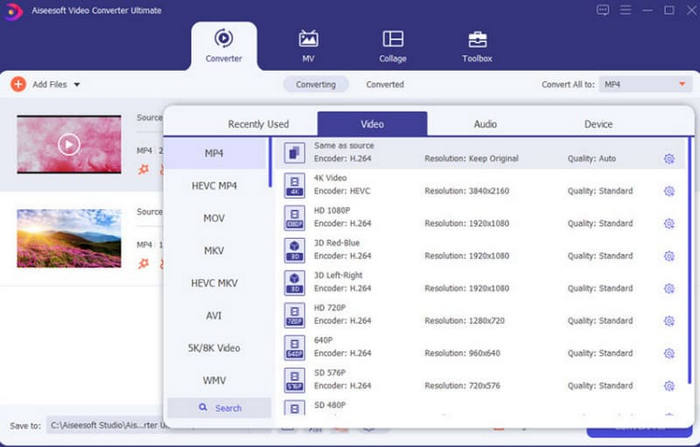
Langkah 3: Terakhir, pilih Robek Semua untuk mengekspor video Anda.
Perbarui atau Instal Ulang Drive DVD
Jika perangkat keras drive pada komputer Anda sudah usang, Anda dapat mengunduh dan menginstal versi terbaru di Device Manager pada perangkat Anda. Setelah Anda melakukannya, silakan periksa lagi apakah drive Anda sekarang dapat membaca isi DVD.
Berikut ini langkah-langkah untuk menginstal ulang drive DVD pada komputer Anda.
Langkah 1: tekan Windows dan R pada keyboard Anda. Dengan demikian, Anda akan membuka jendela RUN.
Langkah 2: Masukkan perintah di bawah ini. Lalu tekan tombol Memasukkan untuk meluncurkan Device Manager di komputer Anda.
pengembangan.msc
Langkah 3: Temukan Penggerak DVD/CD-ROM bagian dan perluas daftarnya. Klik kanan nama drive.
Langkah 4: Memilih Copot pemasangan perangkat di daftar drop-down.
Langkah 5: Terakhir, Anda perlu me-restart komputer Anda. Setelah itu, Windows akan menginstal perangkat tersebut.
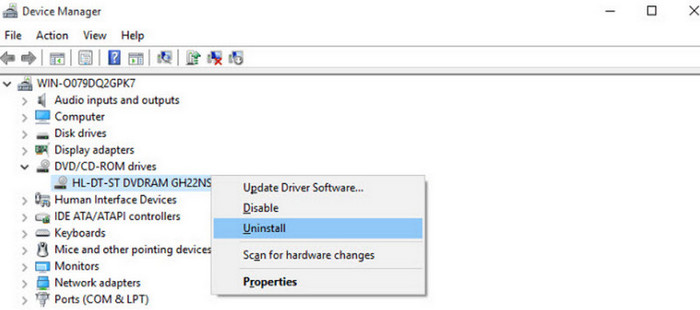
Ganti Drive Lain
Anda dapat memasukkan cakram lain ke dalam drive yang ada. Jika masih tidak dapat membaca apa pun, drive tersebut mungkin rusak. Pada titik ini, Anda harus mempertimbangkan untuk mengganti perangkat dengan drive DVD eksternal yang baru.
Jika ada masalah dengan cakram yang ada, Anda dapat mencoba membersihkan permukaan cakram dengan kain bebas serabut dan air untuk menghilangkan debu. Jika Anda melihat goresan kecil, cobalah bersihkan dengan alkohol dan kapas. Jika goresan pada DVD cukup dalam, cobalah memolesnya untuk melihat apakah Anda dapat memperbaikinya.
Bagian 3. FAQ tentang DVD Drive yang Tidak Dapat Diputar
Mengapa saya tidak dapat memutar DVD yang dibakar pada pemutar DVD?
Ada banyak format cakram optik yang berbeda. Ketidakcocokan format cakram dapat menyebabkan masalah yang Anda alami. Pertama, periksa apakah cakram tersebut kompatibel dengan DVD playerSelain itu, Anda juga harus memperhatikan apakah permukaan cakram berdebu atau tergores. Jika demikian, sebaiknya bersihkan terlebih dahulu.
Bagaimana jika saya tidak dapat menemukan file DVD saya di pengelola perangkat?
Ini berarti komputer Anda mungkin tidak dapat mengenali cakram yang dimasukkan ke dalam drive. Pertama, periksa apakah koneksi antara drive dan komputer stabil. Kemungkinan kedua adalah driver DVD Anda perlu diperbarui. Anda dapat melakukannya di Device Manager komputer Anda.
Apakah DVD ripper dapat memutar DVD?
Ripper DVD yang disertakan dengan komputer Anda tidak dapat memutar konten pada DVD. Namun, beberapa ripper pihak ketiga profesional atau all-in-one perangkat lunak penyuntingan video mendukung ripping DVD akan menyediakan kemampuan pemutaran video.
Kesimpulan
Dalam artikel ini, kami telah menganalisis kemungkinan penyebab Drive DVD tidak dapat memutar atau membaca isi cakram dan diberikan 3 solusi. Jika Anda telah memeriksa DVD dan drive dan menemukan bahwa itu tidak bermasalah, Anda dapat mencoba menginstal ulang drive DVD di komputer. Tentu saja, Anda juga dapat langsung menyalin video dari DVD dan memutarnya lagi. FVC Video Converter Ultimate akan menjadi penolong terbaik Anda.



 Video Converter Ultimate
Video Converter Ultimate Perekam Layar
Perekam Layar



